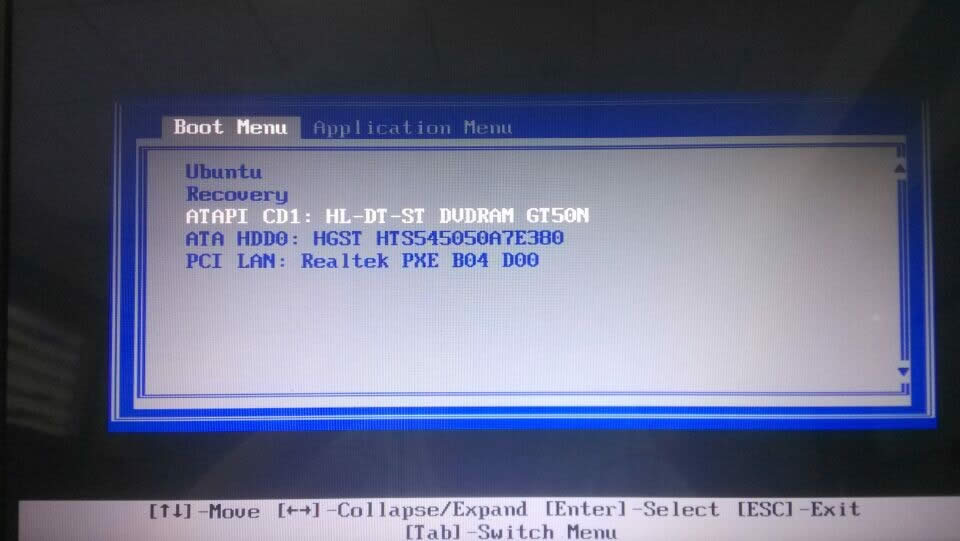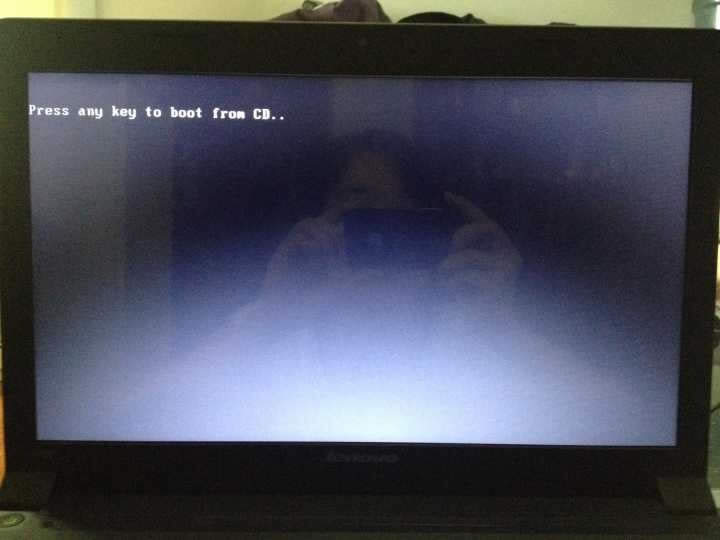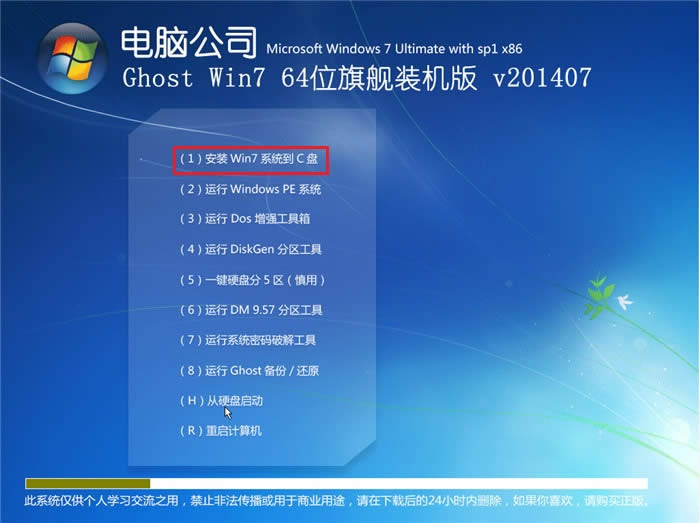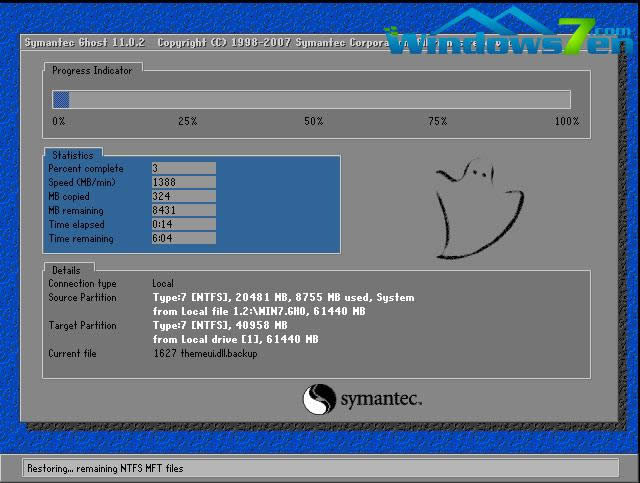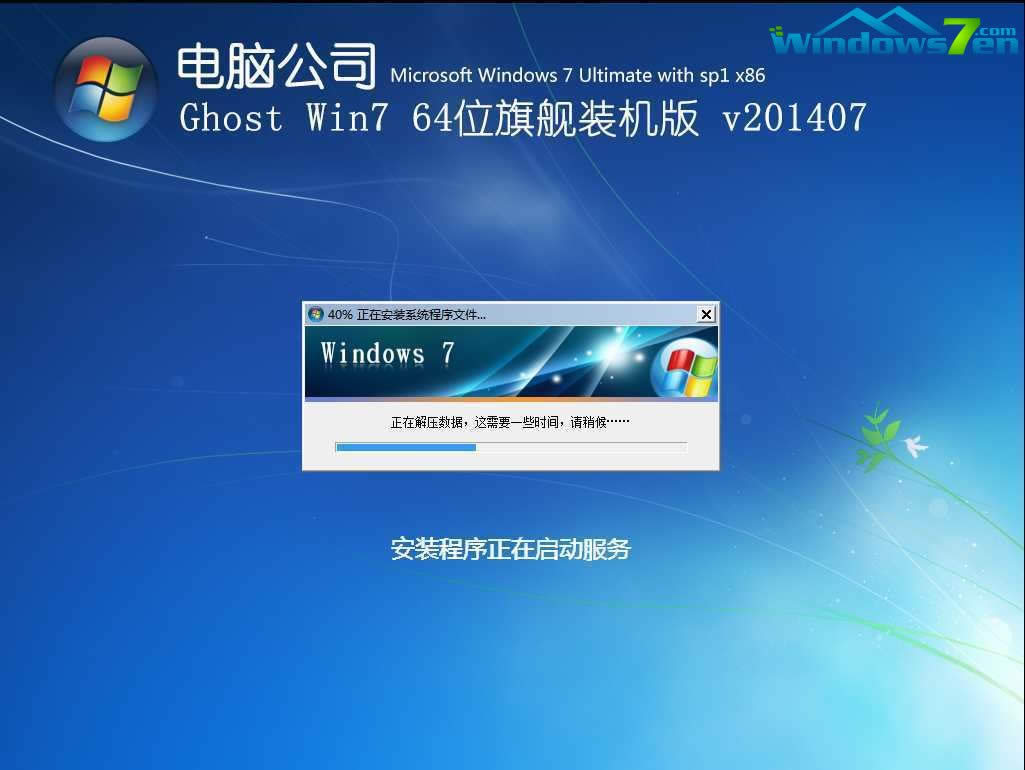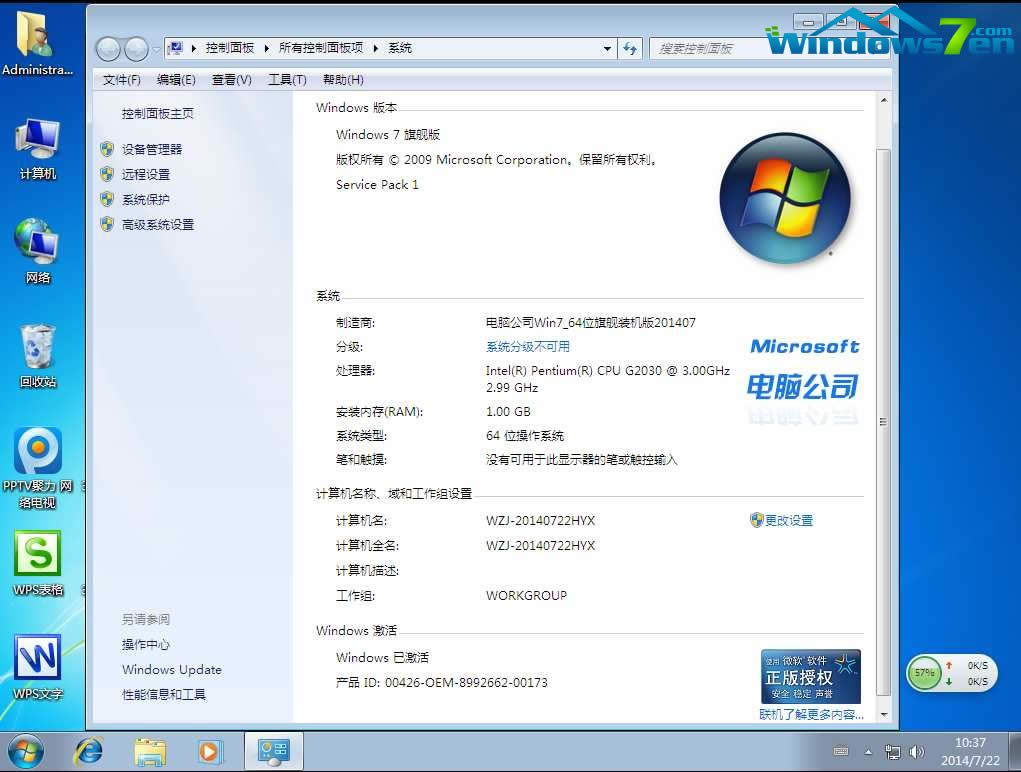新蘿卜家園用光盤自動安裝Windows7 64位設置系統方法
發布時間:2024-06-01 文章來源:xp下載站 瀏覽:
| Windows 7,中文名稱視窗7,是由微軟公司(Microsoft)開發的操作系統,內核版本號為Windows NT 6.1。Windows 7可供家庭及商業工作環境:筆記本電腦 、平板電腦 、多媒體中心等使用。Windows 7可供選擇的版本有:入門版(Starter)、家庭普通版(Home Basic)、家庭高級版(Home Premium)、專業版(Professional)、企業版(Enterprise)(非零售)、旗艦版(Ultimate)。 光盤安裝系統是歷時最久的安裝系統方式,下面新蘿卜家園告訴大家,如何用光盤自動安裝win7 64位操作系統。 當然我們要知道為什么墨染暖心選擇的是win7 64位操作系統,而不是32位操作系統,它們對硬件的要求是不一樣的,win7 64支持4G以上內存的電腦,win7 32支持4G以下內存的電腦。具體其他的差別可以查看win7 64位和32位的區別。 光盤安裝系統的使用范圍: 1、首次安裝系統。 2、電腦無法開機時,例如引導份分區損壞等軟故障導致的,系統重裝。 3、電腦可以開機時也可用光盤來實現系統重裝。 PS:U盤裝系統也適用于這些情況,推薦閱讀《U盤裝系統|蘿卜家園win7 32位系統安裝教程》 前期準備: 1、一張完整的系統盤。 PS:可以去電腦店里購買,也可以自己刻錄,墨染暖心此處使用的光盤,就是自己刻錄的。 至于如何刻錄win7 64位系統光盤,以及所需要的win7 64位系統鏡像盡在win7系統下載 2014最新版 2、一臺需要重裝的電腦。 3、知道自己電腦的BIOS啟動鍵。大家可以參考不同主板的BIOS啟動鍵 安裝過程步驟 1、按下電腦的啟動鍵,把光盤插入電腦的光驅中,如圖1所示:
圖1 插入光盤 PS:電腦不啟動,按下光驅彈出按鈕是無法打開電腦上的光驅的。需要找一枚針,插一下開啟光驅按鈕旁邊的小洞,光驅就會彈出來了。 2、一般的電腦在插CD/DVD后,電腦會自動進入CD/DVD啟動界面,無須設置BIOS。(因為本身就設置了光盤為第一啟動項) PS:當然有些老舊的電腦開機并不會自動運行光盤,需要設置BIOS。此時,我們的做法是插入光盤后→按下Del鍵或者是F12(不同的主板BIOS啟動鍵不太相同)→進入BIOS界面→選中BOOT(一般都是在BOOT中設置)→選擇CD/DVD為電腦第一啟動項→按照界面提示→按下enter鍵,如圖2所示:
圖2 lenovo BOOT啟動熱鍵設置光盤為第一啟動項 3.接著電腦重新啟動,出現帶有"press any key to boot from CD..."字樣的界面,隨便按下鍵盤上的某個鍵即可。如圖3所示:(長時間不按系統會自動開機) PS:有些電腦會直接進入第4步。
圖3 任意按鍵進入CD 4.接著在出現的電腦公司功能選擇項中,選擇安裝win7系統到C盤(此處是適用于重裝的用戶,若首次安裝的用戶就需要先對硬盤進行分區,可以選擇功能4運行DiskGen分區工具),如圖4所示:
圖3 電腦公司系統安裝功能選擇界面 5.自動進行系統還原操作,如圖5所示,可以看到系統還原進度界面,查看還原進度。你或許對這個感興趣:w7系統怎么一鍵還原
圖5 還原進度界面 6.由于是全自動的系統安裝過程,墨染暖心只截取代表圖片,如圖6所示:
圖6 光盤安裝過程圖 7.當出現如下界面時,就說明win7 64位操作系統安裝并激活完成了。如圖7所示:
圖7 win7 64安裝激活完成 【編輯總結】有沒有發現光盤安裝win7 64位操作系統很簡單呢?希望給大家帶來幫助,如果有更好更簡便的方法,請多多指教。 安裝完成后,將需要的軟件都下載完成后,我們可以備份系統,在下次需要系統重裝時,可以還原這個備份的系統,不需要再次安裝常用軟件。對于備份相關,可參考這個教程:win7備份工具哪個最好。
windows 7 的設計主要圍繞五個重點——針對筆記本電腦的特有設計;基于應用服務的設計;用戶的個性化;視聽娛樂的優化;用戶易用性的新引擎。 跳躍列表,系統故障快速修復等,這些新功能令Windows 7成為最易用的Windows。 |